引言
Ubuntu作为一款广泛使用的开源操作系统,其终端(Terminal)是用户进行系统管理、编程开发等操作的重要工具。然而,在使用过程中,用户可能会遇到终端失灵的情况,导致无法输入命令。本文将为您提供三种有效的方法来恢复Ubuntu终端的命令输入功能。
方法一:使用Ctrl+Alt+F1进入字符界面
当您发现终端失灵时,首先尝试使用快捷键Ctrl+Alt+F1进入字符界面。
进入字符界面后,输入用户名和密码进行登录。
使用top命令查看系统进程,通过Ctrl+C退出top。
使用ps -ef或ps aux命令查看所有进程,查找可能导致终端失灵的进程。
找到可疑进程后,使用sudo kill PID命令将其结束。
重新尝试使用快捷键Ctrl+Alt+F7返回桌面,检查终端是否恢复命令输入功能。
方法二:重新启动LightDM服务
如果方法一无法解决问题,可以尝试重新启动LightDM服务。
在字符界面中输入以下命令:
sudo systemctl restart lightdm
重启LightDM服务后,尝试返回桌面并检查终端是否恢复正常。
方法三:重新安装终端模拟器
如果上述方法仍然无效,可能是终端模拟器出现故障。
在字符界面中输入以下命令安装gnome-terminal:
sudo apt install gnome-terminal
安装完成后,尝试使用快捷键Ctrl+Alt+T打开gnome-terminal,检查终端是否恢复命令输入功能。
总结
通过以上三种方法,您应该能够轻松恢复Ubuntu终端的命令输入功能。在使用过程中,请注意备份重要数据,以防万一。希望本文能对您有所帮助!